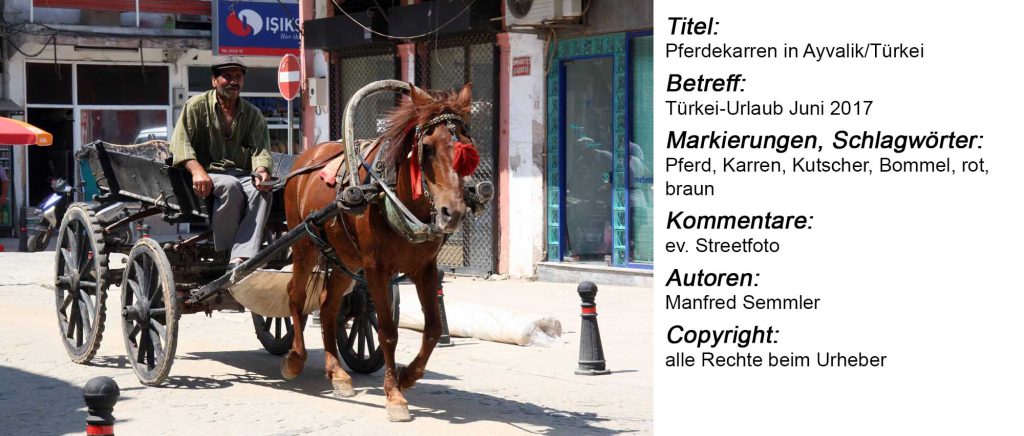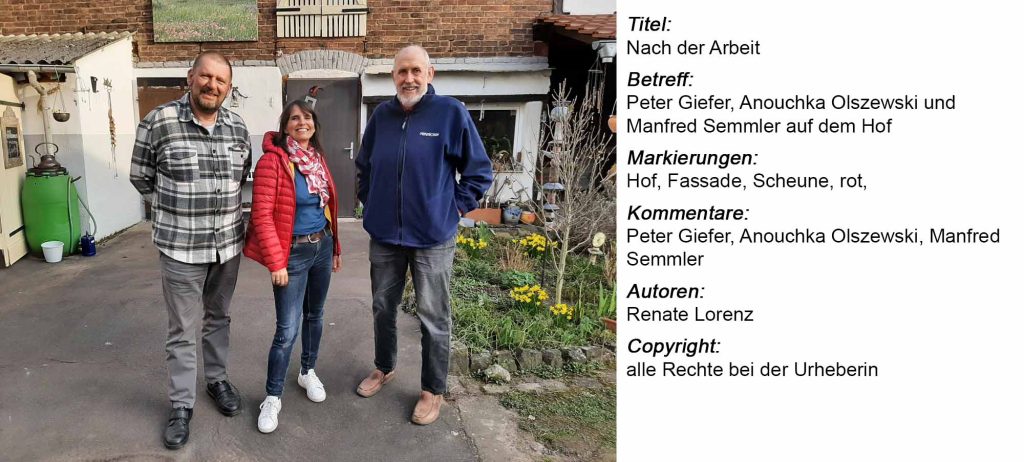Werkstattbericht METADATEN
Metadaten digitaler Fotos sind informativ und verräterisch zugleich
Seitdem es digitale Fotografie gibt, werden in der Fotodatei zusätzliche Informationen zum Foto gespeichert, die sogenannten Metadaten. Der Vorteil ist, dass man diese Dateiinformationen zur Speicherung wichtiger Informationen nutzen kann wie zum Beispiel Urheberschaft, Geodaten der Aufnahme, Informationen zum Motiv, Kameradaten etc. Diese Daten sind sowohl für die eigene Suche nach dem Motiv im umfangreichen Fotoarchiv als auch für die Weitergabe an andere (Social Media, Online-Speicher, Presse) nützlich. Bei Letzteren muss man sich über den Datenschutz bewusst sein, denn jede/r kann diese Informationen auslesen und für seine Zwecke nutzen. Einfach ausgedrückt: Metadaten helfen gegen das Vergessen und vereinfachen die Kommunikation.
Beschreibung der Meta-Daten:
- EXIF-Daten
sind Basisdaten, die vorprogrammiert von Digitalkameras in die Bilddatei geschrieben werden, z.B. Datum der Aufnahme, Belichtungszeit, Brennweite und Kameramodell. Der Datenstandard wurde in Japan festgelegt. - IPTC-Daten
sind Informationen, die wir selbst hinzufügen. Das International Press Telecommunications Council (IPTC) hat diesen Standard für Eigenschaften definiert, die Fotos beschreiben, z.B. Bildtitel, Urheberschaft und Copyright, Schlagwörter für die spätere Bildsuche, Kommentar/Beschreibung/Bewertung zum Foto. - XMP-Daten
werden von Bearbeitungsprogrammen mit Informationen über die Verarbeitung des Fotos, Videos oder Audios bei der Bearbeitung hinzugefügt.
Datenschutz:
Da niemand weiß, wo digital verbreitete und/oder veröffentlichte Fotos hingehen, ist es wichtig, dem Datenschutz Aufmerksamkeit zu schenken. Dazu ein Beispiel: Da Smartphones in den Metadaten auch Geodaten speichern, können Unbefugte erkennen, wann sich der/die Fotograf*in an welchem Ort aufgehalten hat. Darüber hinaus können über Gesichtserkennungssoftware abgebildete Personen nicht nur identifiziert, sondern auch dem Aufenthaltsort und Datum zugeordnet werden. Damit greift man als Fotograf*in in die Privatsphäre fremder Menschen ein. Andererseits will der/die Fotograf*in seine Urheberschaft dokumentiert wissen. Beides gelingt nur durch sorgfältige Pflege der Metadaten. Grundsätzlich gilt daher für den Datenschutz: Weniger ist mehr.
Metadaten pflegen:
Kameraeinstellung:
Die meisten Hersteller digitaler Kameras bieten im Menü der Kamera die Möglichkeit, eigene Metadaten einzugeben und dauerhaft zu speichern, so z.B. Name und Copyright-Informationen.
Bearbeitungsprogramme:
Die gängigen Programme zur Bildbearbeitung bieten ebenfalls die Möglichkeit, die Metadaten einzelner Fotos oder auch einer Fotoserie zu pflegen. Es gibt auch Programme, deren Aufgabe einzig und allein die Pflege der Metadaten ist. Wie das im jeweiligen Programm funktioniert, wird im Handbuch beschrieben.
Apple-Betriebssystem:
Apple-Nutzer*innen können ausgewählte Metadaten wie folgt einsehen:
Das Foto in Fotos auswählen und dann in dem Menü „Bild > Bearbeiten mit“ die Vorschau öffnen und dort „Werkzeuge > Inspektor“ öffnen.
Die Pflege der Metadaten erfordert jedoch Bildbearbeitungs- oder spezielle Programme.
Microsoft-Betriebssystem:
Im Betriebssystem von Microsoft ist es leichter, direkt mit dem Dateimanager von Microsoft, dem Windows Explorer, die Metadaten zu pflegen. Wichtig ist zu wissen, dass die Daten, die bei der Bearbeitung gelöscht und somit nicht mehr zurückgeholt werden können. Spätestens bei den Dateien, die das private Fotoarchiv verlassen sollen, empfehlen wir daher, nur noch mit Kopien der Dateien zu arbeiten.
- Datei umbenennen:
Viele kennen den Weg, um einzelne oder alle Dateien in einem Ordner umzubenennen:
– Eine oder alle Dateien auswählen
– Mauszeiger auf den Dateinamen legen und rechte Maustaste klicken
– >Umbenennen< anklicken.
– Es öffnet sich nun das Feld mit dem Dateinamen und die Umbenennung kann vorgenommen werden.
Schneller geht es übrigens mit der F2-Taste. - Metadaten anzeigen:
Für die Pflege der Metadaten geht man den gleichen Weg und wählt im Auswahlmenü >Eigenschaften< aus.
Es öffnet sich ein Fenster, in dem Bildinformationen angezeigt werden. Diese enthalten eine Auswahl aus den EXIF-Daten und den IPTC-Daten.
Im Reiter unter dem Fensterkopf >Details< anklicken. Jetzt öffnet sich eine Auswahl der Metadaten, die in der Bilddatei gespeichert sind. Diese sind tabellarisch angeordnet und in Blöcke unterteilt. - Metadaten bearbeiten:
In der Spalte >Wert< kann man Einträge vornehmen, aber nicht in allen Zeilen. Um eine Eintragung vorzunehmen, gehe mit dem Mauszeiger in der Spalte >Wert< einer Zeile ohne zu klicken. Wenn die Zeile einen Eintrag zulässt, zeigt sich ein schwarz umrandetes Fenster. Hier kannst du die Eingabe vornehmen.
- Pflege ausgewählter Felder:
>Titel<
Gebe deinen Fotos oder deiner Serie einen kurzen und aussagekräftigen Namen
>Betreff<
Hier können weitere Informationen zur Aufnahme eingeben werden, z.B. die Namen der abgebildeten Personen und deren Berufsbezeichnung, oder auch die Bezeichnung der Aktion, und der Ortes, an dem die Fotos entstanden sind.
Als Anhaltspunkt für den Inhalt stehen die 5 „W“s.
• Wer (wurde fotografiert?)
• Wann (habe ich fotografiert?)
• Wo (ist das Foto gemacht?)
• Was (macht die Person gerade?)
• Weshalb (macht die Peron das gerade? Oder weshalb befindet sich die Person an diesem Ort?)
>Markierungen<
Dieses Feld wird anderweitig auch als >Schlagwörter< bezeichnet. Als Schlagwörter nur das hinzufügen, was auf dem Foto zu sehen ist.
>Kommentare<
Hier kann man für sich selbst noch wichtige Informationen niederlegen, z.B. ob es einen Sperrvermerk für das Foto gibt.
>Autoren<
der Name des/der Urheber*in des Fotos
>Copyright<
Name oder Bezeichnung des Halters/der Halterin des Urheberrechts - Metadaten einer Bilderserie löschen:
Im Fenster >Eigenschaften< besteht auch die Möglichkeit, einzelne oder alle Eigenschaften zu löschen. Dazu ganz unten die Zeile >Eigenschaften und persönliche Informationen entfernen< anklicken. Es öffnet sich ein zweites Fenster. Dort den Auswahlpunkt >Folgende Eigenschaften aus dieser Datei entfernen< anklicken. Nun können einzelne Felder zur Löschung markiert werden oder unten rechts über den Button >Alle auswählen< alle markieren und dann einzelne Felder von der Markierung ausnehmen.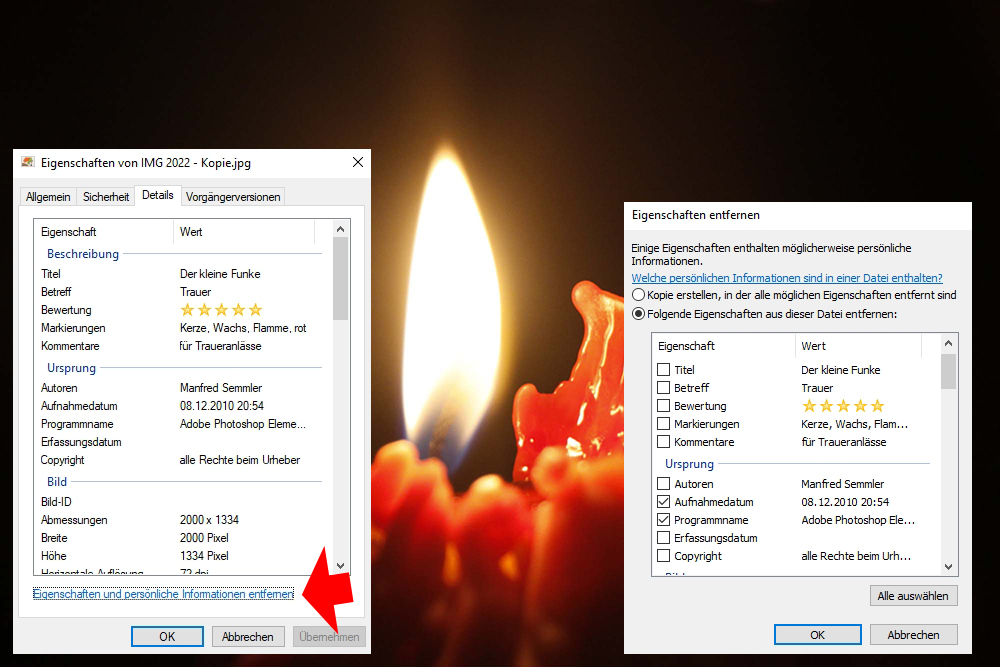
Hinweise:
- Wenn es schnell gehen, VOR dem Fototermin schon mal Titel und Beschreibung für die Fotos formulieren.
Kenne ich schon alle Personen mit Namen? Ansonsten kann man sich vor Ort die Visitenkarten mitgeben lassen. - Hinweis zur Grammatik:
Da alle Programme auf der englischen Sprache aufbauen (auch wenn der deutsche Text angezeigt wird), können spezielle Buchstaben der deutschen Sprache nicht gelesen werden. Daher bitte folgende Schreibweise verwenden:
ä = ae / ö = oe / ü = ue / ß = ss
Es gibt keine speziellen Trennungszeichen zwischen den Worten.
Stets den Singular verwenden, nie den Plural - Beispiele zur Verschlagwortung und weitere Felder: